您是否遇过这样的问题:当您从USB中删除所有文件时,部分储存空间仍毫无理由地被占用,无法在计算机上显示完整的大小?
本文将提供您三种简单技巧,教您毫不费力地解决此问题,并从U盘、外接移动硬盘上永久删除文件。立即看看如何将USB完整大小找回。
如何在计算机上永久删除USB的现有文件
说到从U盘或USB移动盘永久删除现有档案,您首先想到的是什么?
格式化U盘?
不,格式化是一种完全删除储存设备上所有现有文件的方法。
但如果只是删除某些特定的文件,删除计算机上文件和清除整个回收站的理想方法请看以下步骤:
1. 将USB移动盘连接到计算机。
等待USB出现在计算机上。
2. 在文件资源管理器中打开USB,选择要删除的现有文件。
3. 右键点击并选择「删除」。
4. 接下来,打开桌面上的回收站,右键点击空白处,选择「清空回收站」。
问题:有可能恢复永久删除的文件吗?
当然!如果您在清空回收站后误删除了文件,请参考回收站清空文件恢复|如何恢复回收站清空的文件来寻求帮忙。
如何永久移除USB上已删除的文件(恢复USB上的全部储存容量)
如何永久移除已从USB删除的文件可能会成为您下一个关注的问题,因为大多数已删除的文件没有完全从磁盘删除。
减轻您担忧的方法也很简单,就是格式化USB磁盘。
这是在大多数情况下从储存设备中彻底删除所有现有和隐藏文件的最佳方法。
通常,当USB显示不正确容量大小时,这也是一种让您重新获得完整空间的理想方式:
1. 将USB连接到一台健康的计算机上。
2. 打开本机或我的计算机,找到USB磁盘。
3. 右键点击USB磁盘并选择「格式化」。
4. 将文件系统设为「NTFS」或「FAT32」,然后点击确定。
5. 然后点击「开始」以格式化USB。
等待格式化完成后,您就可以永久移除在USB上已删除的文件了。
如何永久清除和清理USB上的所有资料且没有恢复的可能性
如果您在网络上搜寻,会发现大多数被删除或格式化的文件可以从USB或其他储存设备恢复。
有没有一种可以帮助清除和清理USB或USB外接硬盘上所有资料的方法且没有恢复可能性?当然!
大多数情况下,低阶格式化就可以了。
但我们不建议您采用这种方法。
警告低阶格式化可以清除所有现有资料,但也可能导致储存设备逻辑结构被破坏。也就是说,当您在USB上执行低阶格式化时,现有或已删除的资料确实会被删除。但该设备也会损毁,无法再次运作。
还有其他方法可以执行低阶格式化吗?易我科技的易我分区大师免费版可以做到。
免费下载支持 Windows
有了此软件的清除分区功能,您可以永久清除USB、SD卡或其他设备,且没有恢复可能性的清除所有资料,只需几个简单步骤:
步骤1:将外接装置连接到PC。
在清除SD卡、USB或外接硬盘之前,必须先连接到计算机。然后,启动易我分区大师,右键点选外接设备,选择「清除资料」。
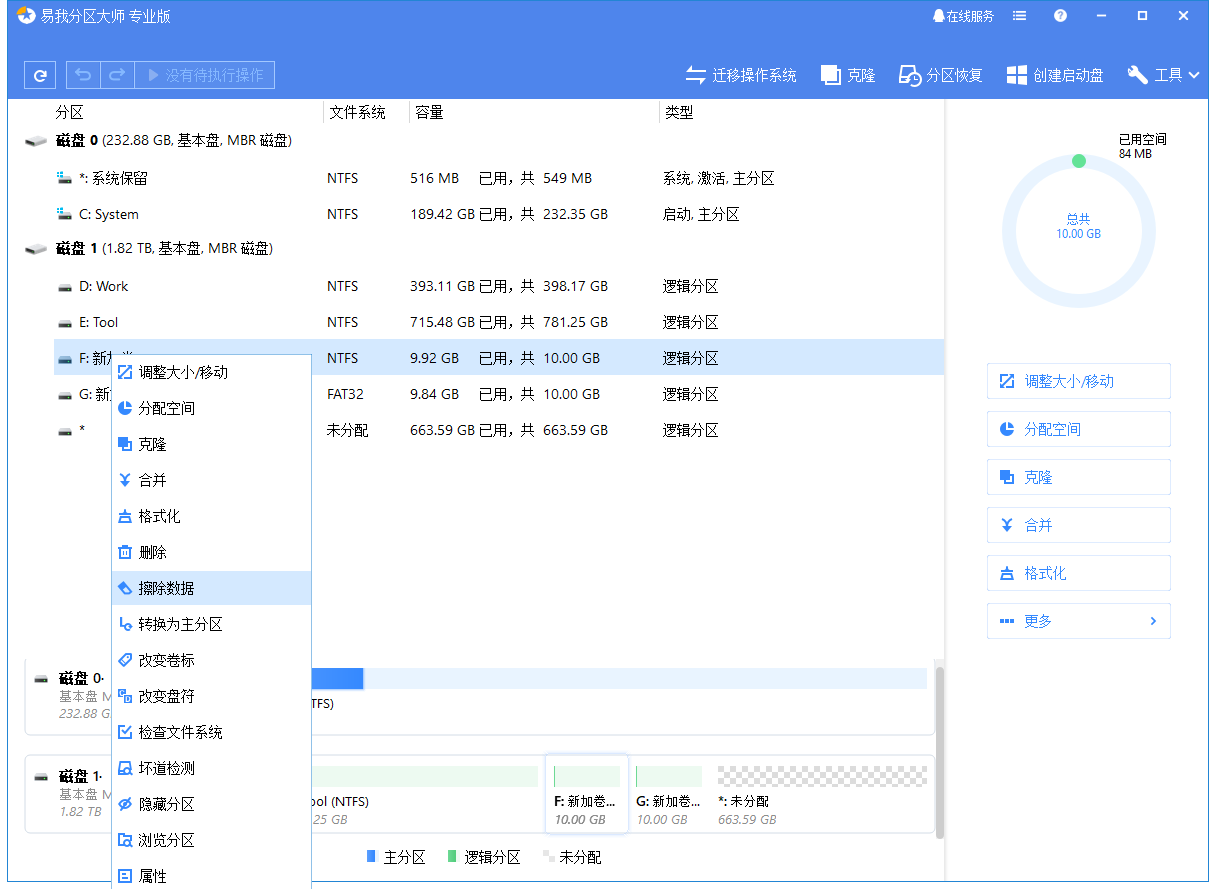
步骤2:设定擦除数据的次数。
最多可以设定为10。然后点击「确定」。
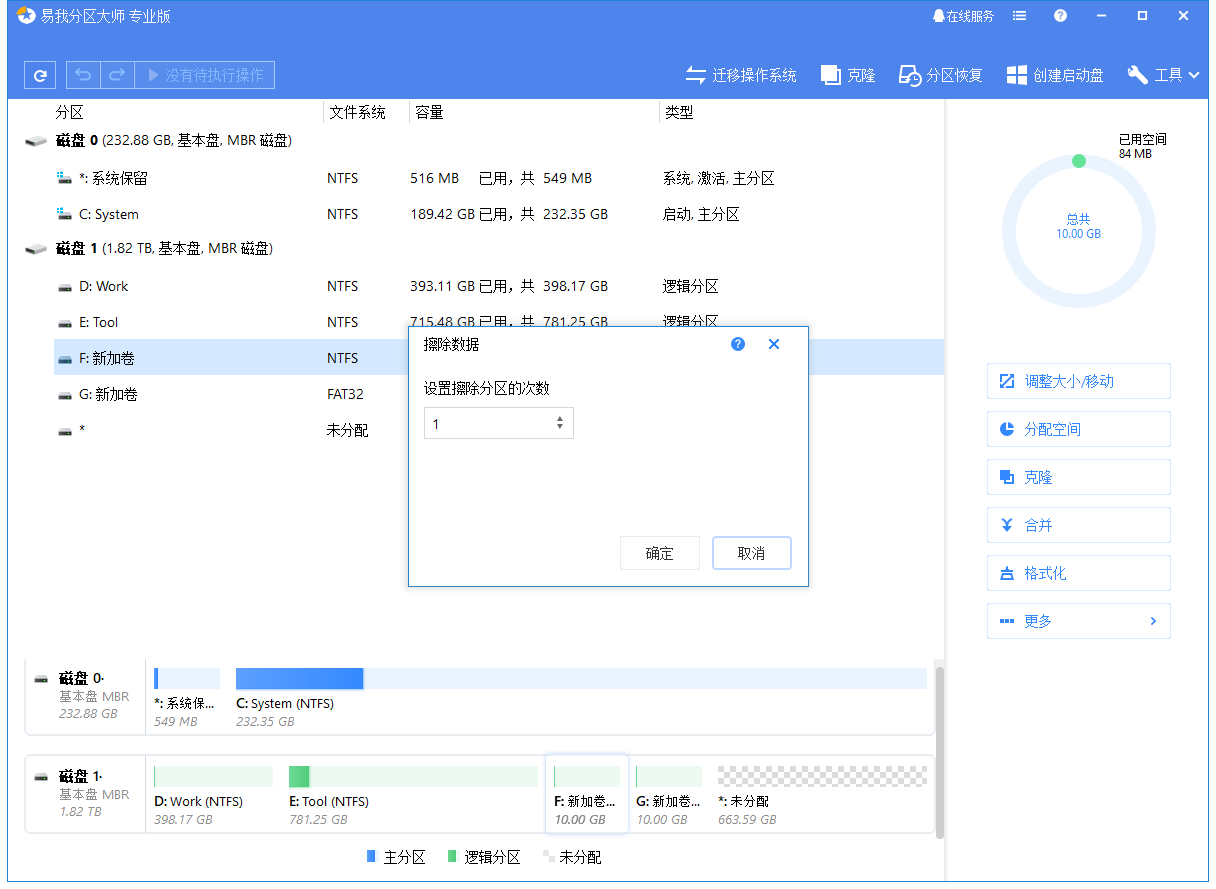
步骤3:应用变更。
点选「执行操作」,点选「应用」,开始清除资料。外接设备上的所有资料将被永久删除。

在此之后,等待清除完成,然后您会得到一个空的且有完整容量的USB。


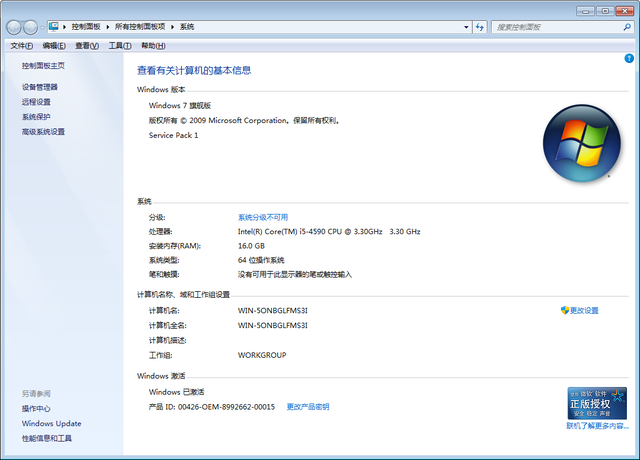

![RedHat服务器上[Errno 5] OSError: [Errno 2]的解决方法](https://img.pc-daily.com/uploads/allimg/4752/11135115c-0-lp.png)

